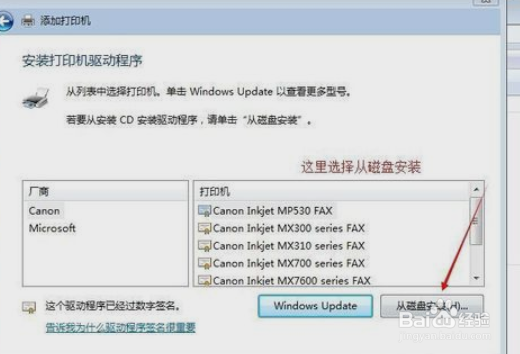1、按Windows键,在左侧选择打印机
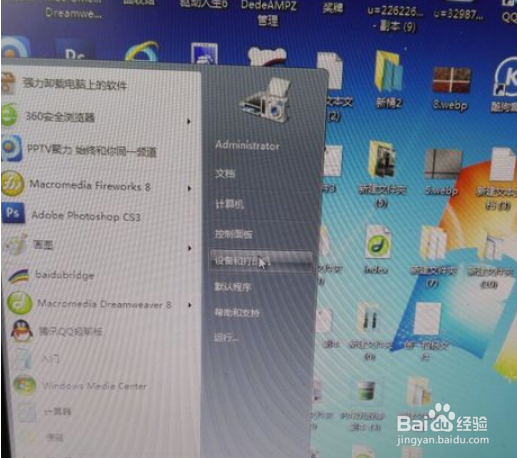
2、进入打印机里面选择“FX”字样的打印机,双击这个。
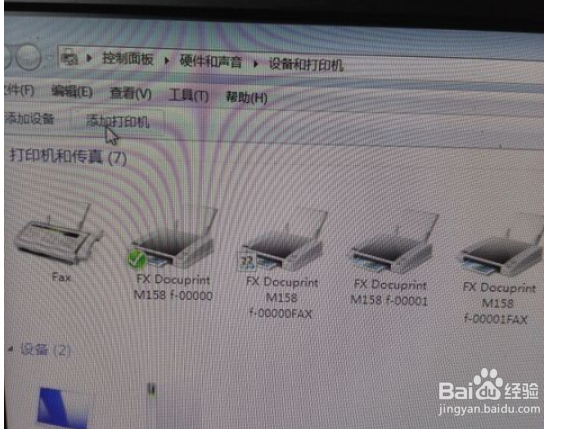
3、点击添加到本地打印机项目。
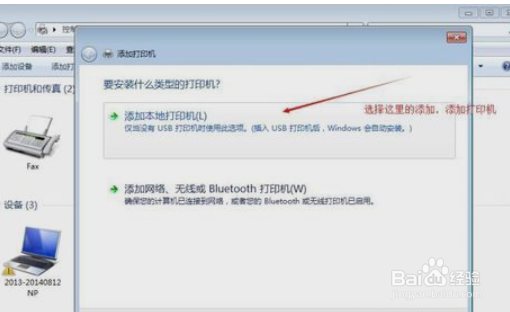
4、这个地方等他自动搜索完成。
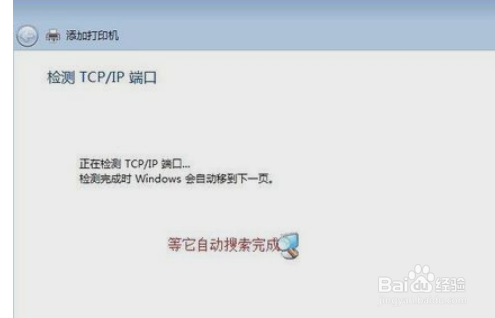
5、这里填写你在打印机上设置的IP设置,如图我这里配置的192.168.1.111,根据你当前设置来定
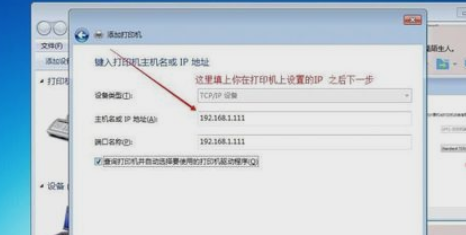
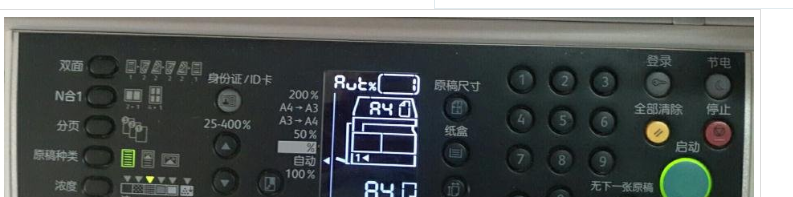
6、然后点击安装就可以了。
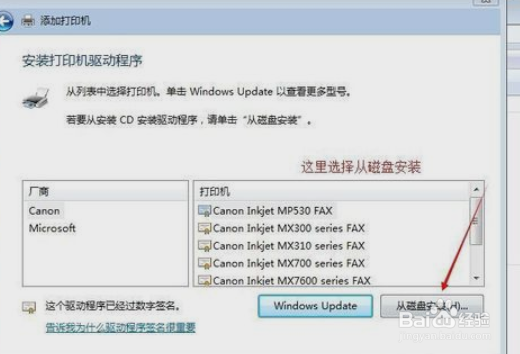
时间:2024-10-12 00:02:31
1、按Windows键,在左侧选择打印机
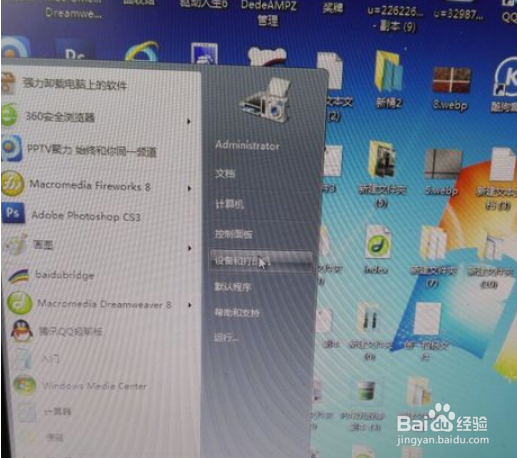
2、进入打印机里面选择“FX”字样的打印机,双击这个。
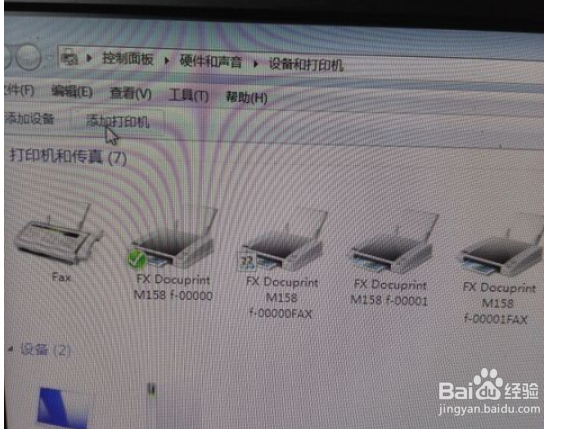
3、点击添加到本地打印机项目。
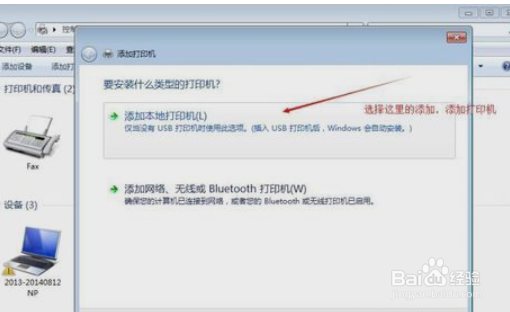
4、这个地方等他自动搜索完成。
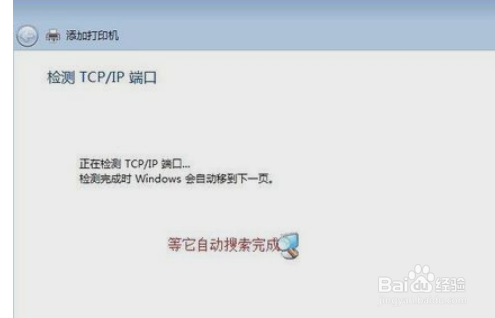
5、这里填写你在打印机上设置的IP设置,如图我这里配置的192.168.1.111,根据你当前设置来定
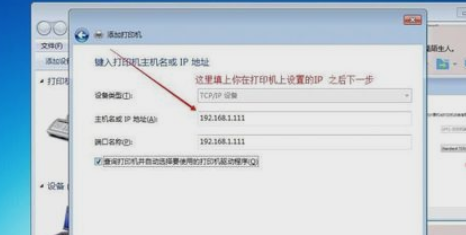
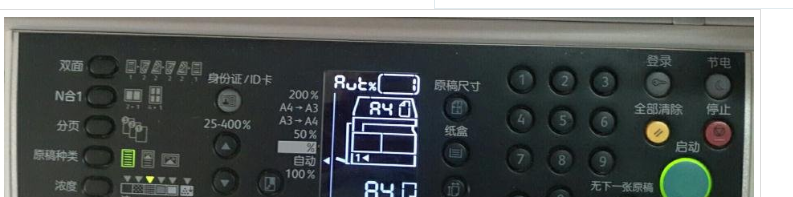
6、然后点击安装就可以了。